Welcome to the
WalkMe Help Center
Please log in to continue

Please log in to continue

Die neue Ordnerberechtigungsfunktion ist entworfen, um Kunden bei der Verwaltung des Zugriffs auf ihre Inhalte zu helfen. Diese Funktion behebt zwei Hauptanliegen: Sichtbarkeit und Berechtigungen. Mit Ordnerberechtigungen können Kunden den Zugriff auf bestimmte Ordner einschränken und sicherstellen, dass Partner und Ersteller nur die Inhalte sehen, die für sie relevant sind. Dies hilft, die Sicherheit aufrechtzuerhalten und Verwirrung zu vermeiden. Darüber hinaus verhindert es Inhaltsunterbrechungen und hilft, die versehentliche Bereitstellung von Inhalten in der Produktion zu vermeiden.
Insgesamt bieten Ordnerberechtigungen Kunden eine größere Flexibilität und Kontrolle über ihre Inhalte und helfen ihnen bei der effektiveren und effizienteren Zusammenarbeit.
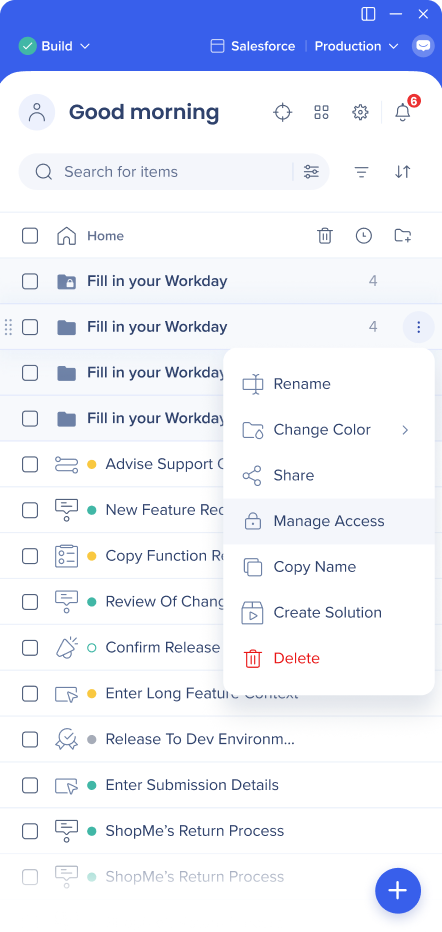
Klicken Sie auf das Pfeil-Symbol und ändern Sie die Einstellung auf Eingeschränkt
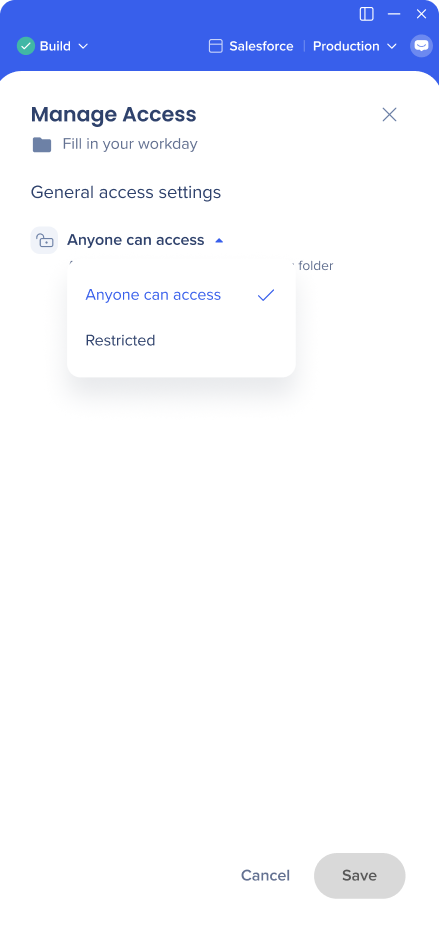
Speichern Sie die Änderungen
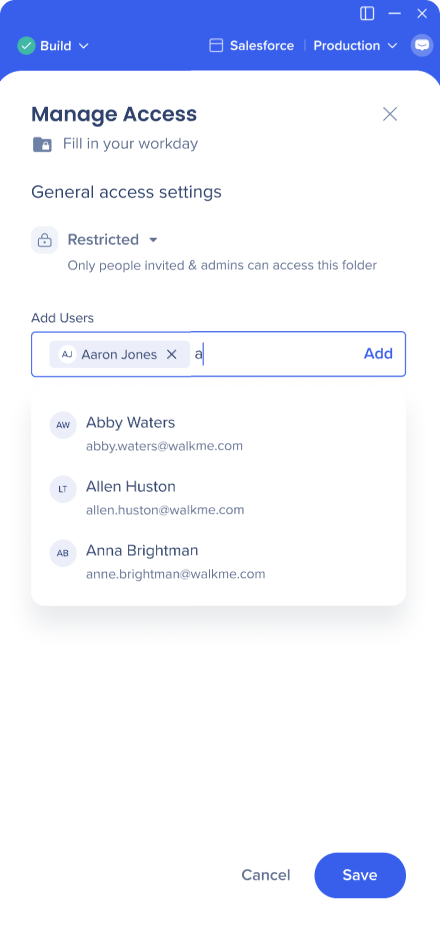
Hinzugefügte Benutzer erhalten den Status „Folder Manager“
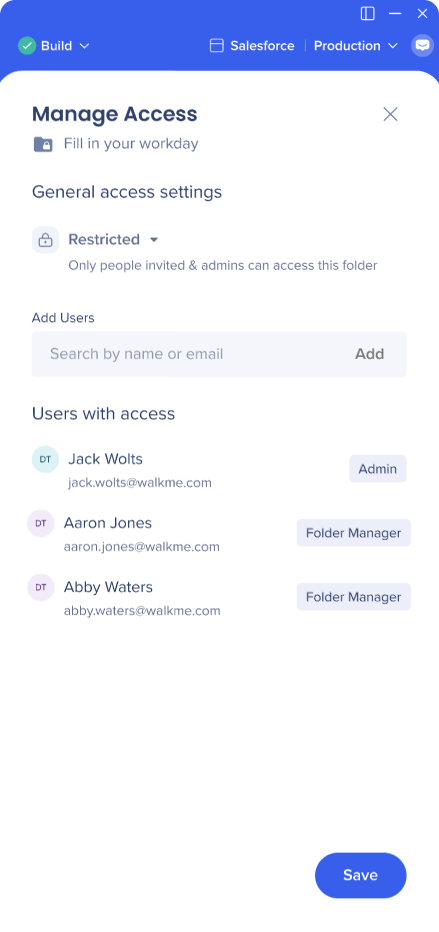
Speichern Sie die Änderungen
Um einen eingeschränkten Ordner öffentlich zu machen, gehen Sie zu Zugriff verwalten und ändern Sie die Einstellung auf Jeder kann auf ihn zugreifen
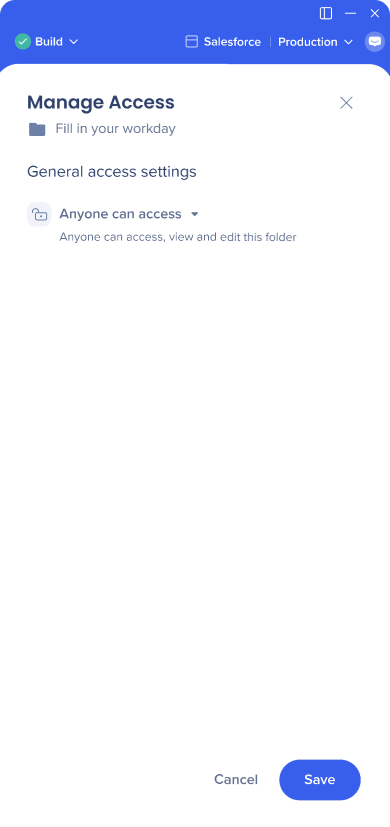
Speichern Sie die Änderungen
Die Elementlistenansicht
Als Admin-Benutzer können Sie immer die gesamte Liste anzeigen
Als regulärer Benutzer können Sie nur die Ordner sehen, die für jeden offen sind oder die, auf die Ihnen Zugriff gewährt wurde
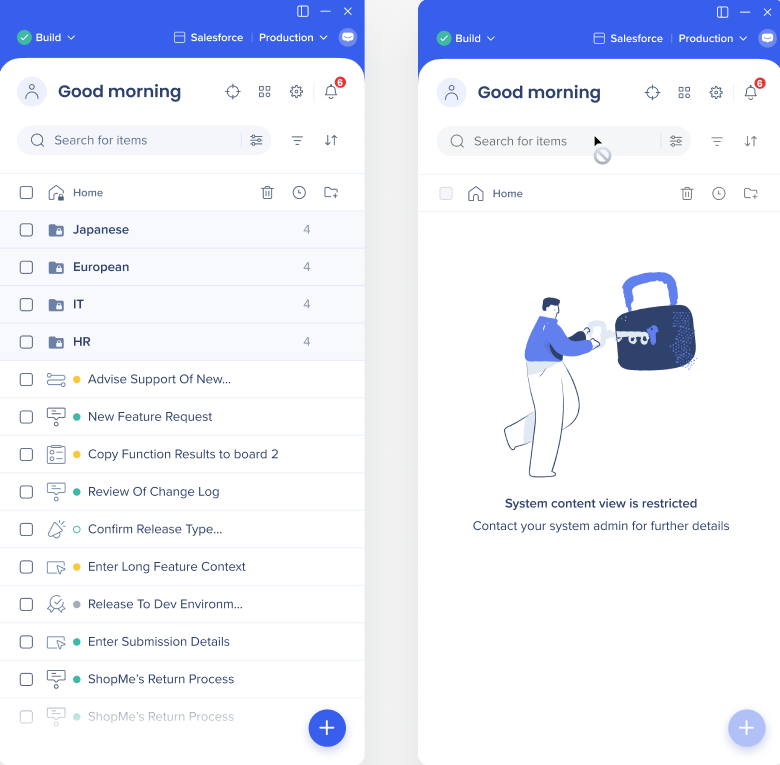
Freigegebene Ressourcen
Es gibt bestimmte Ressourcen im Editor (Segmente, Attribute, Asset-Bibliothek, Launchers-Design), die nicht unter einem bestimmten Ordner verschachtelt sind, sondern für mehrere Ordner freigegeben werden
Sie können Änderungen an einer freigegebenen Ressource durchführen, auch wenn Sie nicht Zugriff auf alle Orte haben, an denen sie verwendet wird, aber Sie werden benachrichtigt, dass Sie eine Änderung durchführen möchten, die sich auf eingeschränkte Elemente auswirken könnte
Verknüpfte Elemente
Ein Element im Editor kann ausgelöst oder mit einem anderen Element verknüpft sein (z. B. ein Launcher, der einen Smart Walk-Thru auslöst)
Wenn Sie keinen Zugriff auf das verknüpfte Element haben (wie den Launcher in einem Smart-Walk-Thru), wird Ihnen der Name des verknüpften Elements und die Angabe angezeigt, dass Sie keinen Zugriff darauf haben. Sie können das verknüpfte Element jedoch weiterhin bearbeiten
Derzeit werden nur die folgenden Apps unterstützt:
Editor
Menu Organizer
Nur Benutzer, die Rollen im Admin Center haben, die ihnen die Einschränkung von Ordnern ermöglichen, können die Funktion verwenden:
Admins
Systemmanager
Benutzerdefinierte Rollen mit der erteilten Berechtigung